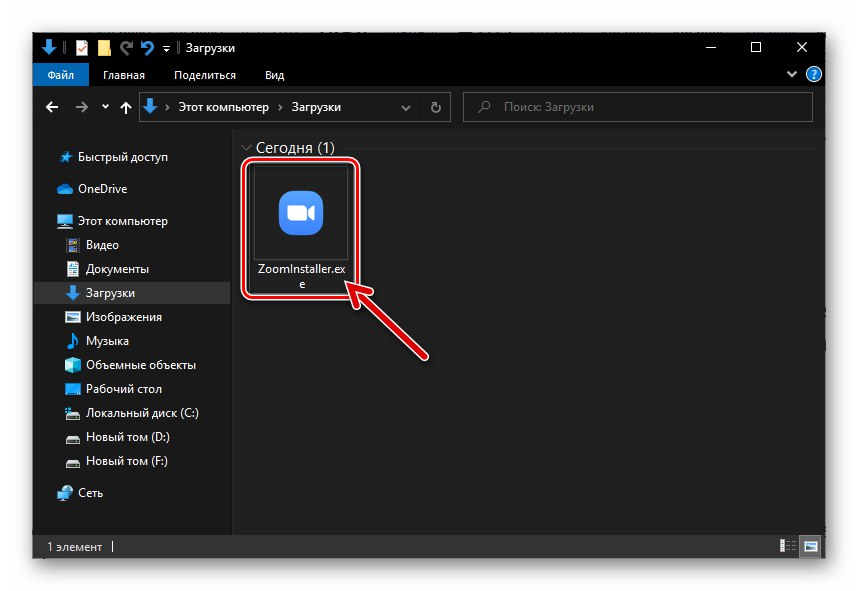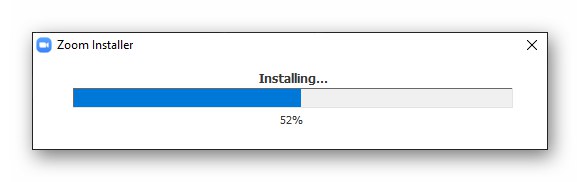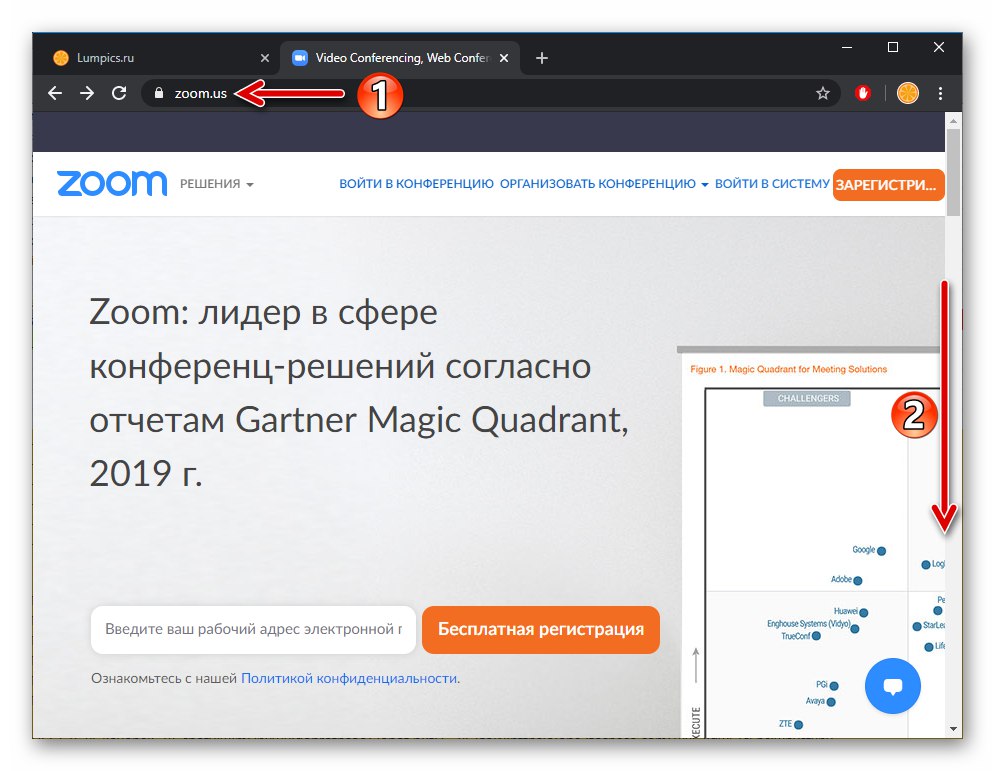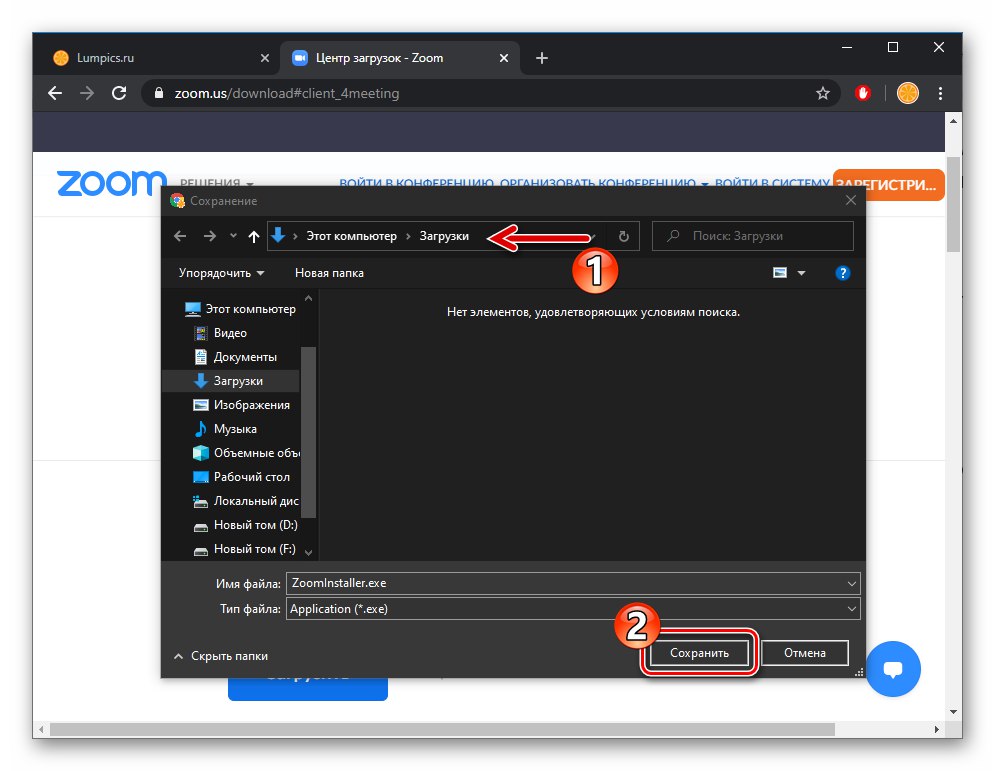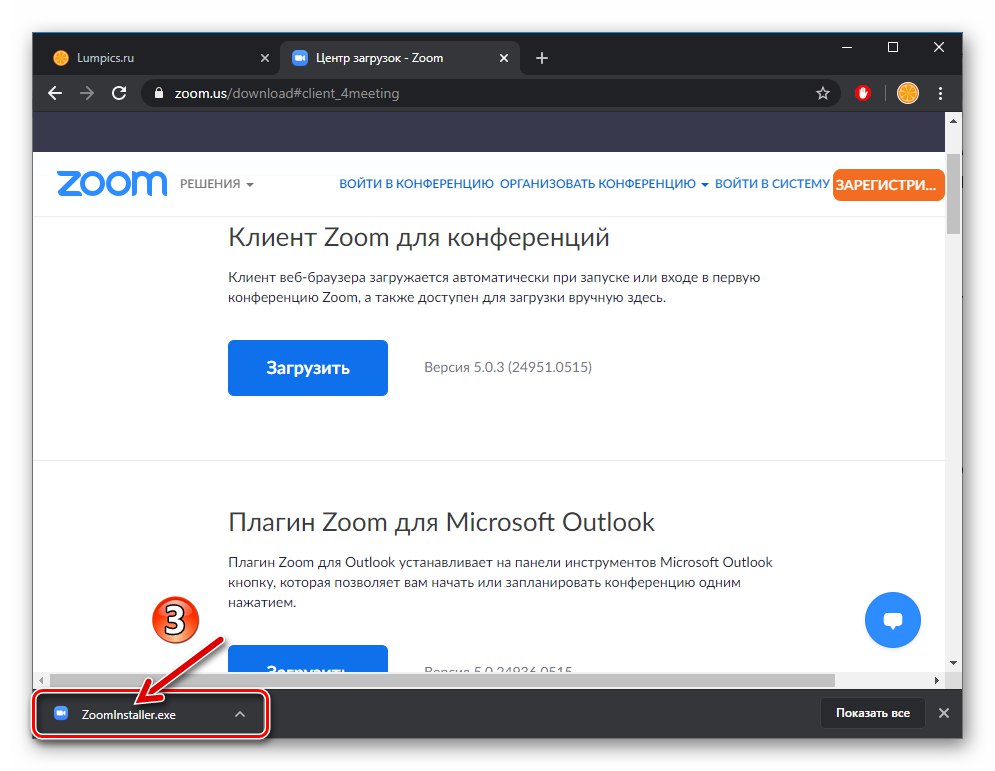За да инсталирате приложението Zoom на компютър или лаптоп, базиран на Windows, трябва да изпълните само три стъпки, след което можете незабавно да пристъпите към оторизация или регистрация в услугата и последваща организация на видеоконференции.
Прочетете също: Как да се регистрирате за Zoom
- Първото нещо, което трябва да направите по пътя към получаването на Zoom на компютър, е да изтеглите дистрибуционния комплект на настолния клиент на системата:
- Отвори официалния уебсайт на услугата Zoom, превъртете до края на уеб страницата
![Официален сайт за видеоконферентни връзки в облак за увеличение]()
и щракнете "Конферентен клиент" в заглавието "Изтегли" категории възможности, предлагани от ресурса.
![Мащабиране за раздел за изтегляне на компютър на официалния уебсайт на услугата]()
Или просто отидете на следната връзка, използвайки всеки браузър на вашия компютър.
- На страницата, която се отваря, щракнете върху бутона "Изтегли" в района на Клиент на Zoom Conference.
![Zoom за компютър отидете на изтегляне на програмата от официалния уебсайт на услугата]()
- Ако е необходимо, посочете пътя за запазване на инсталатора на Zoom на диска на компютъра / лаптопа
![Zoom за компютър изберете пътя за запазване на инсталатора на програмата]()
и след това изчакайте да се изтегли.
![Мащабирането за изтегляне на дистрибуционния комплект за компютър е завършено]()
Изтеглете Zoom за компютър от официалния уебсайт
- Отвори официалния уебсайт на услугата Zoom, превъртете до края на уеб страницата
- Стартирайте файла, получен в резултат на предишната стъпка от инструкцията ZoomInstaller.exe.
- Просто изчакайте няколко секунди - инсталационната програма за увеличение на работния плот автоматично ще копира необходимите за работа файлове на компютърния диск.
- След това можете да влезете в системата за конферентни връзки в облака и да започнете да работите или да затворите прозореца за приветствие Zoom - това завършва инсталацията му.